修復:Adobe Creative Cloud 以前版本未顯示
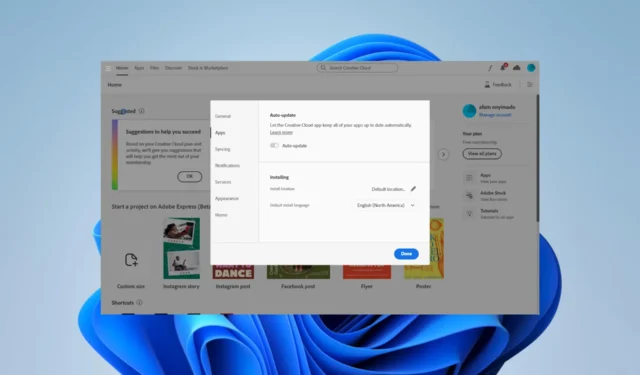
我們的一些讀者抱怨以前版本的 Adobe Creative Cloud 未顯示。一些用戶在新格式化的硬盤上重新安裝 CC 後會遇到此問題。
為什麼 Adobe Creative Cloud 以前的版本不顯示?
造成此問題的主要原因如下:
- 您可能未使用付費 Creative Cloud 計劃登錄。
- 您使用的操作系統版本不受支持。
- 您可以使用單個應用程序或團隊/企業計劃登錄。
- 以前的版本可能已從 Adobe 服務器中刪除。
如何訪問舊版本的 Creative Cloud?
在探索任何解決方案之前,請嘗試以下解決方法:
- 請聯繫您的 Adobe 客戶經理並驗證您對以前版本的訪問權限。
- 確保您的操作系統與以前版本的 Adobe 應用程序兼容。
- 使用付費 Creative Cloud 計劃登錄。
如果問題仍然存在,請嘗試下面推薦的解決方案。
1.從舊的工作版本複製文件
- 登錄到您可能安裝了舊 CC 應用程序的筆記本電腦。
- 複製以下文件夾:
C:\Program Files\Adobe
C:\Program Files x86\Adobe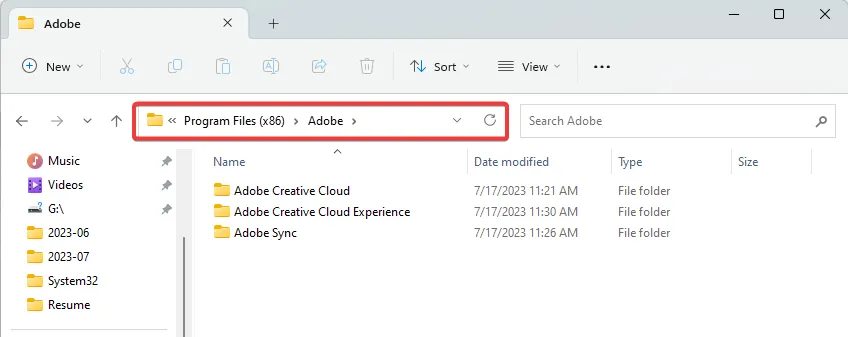
C:\Program Files\Common Files\Adobe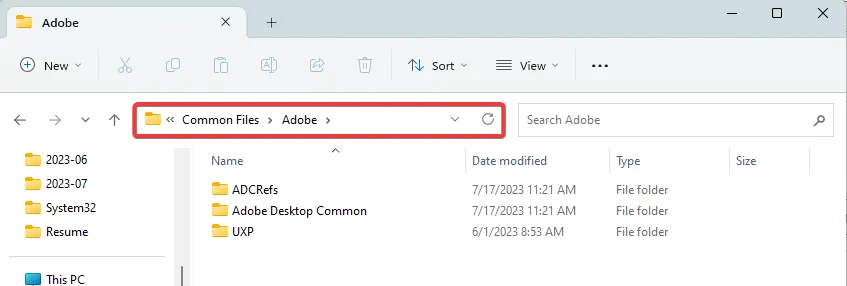
C:\Program Data\Adobe
C:\Appdata\Roaming\Adobe
C:\Program Files x86\Common Files\Adobe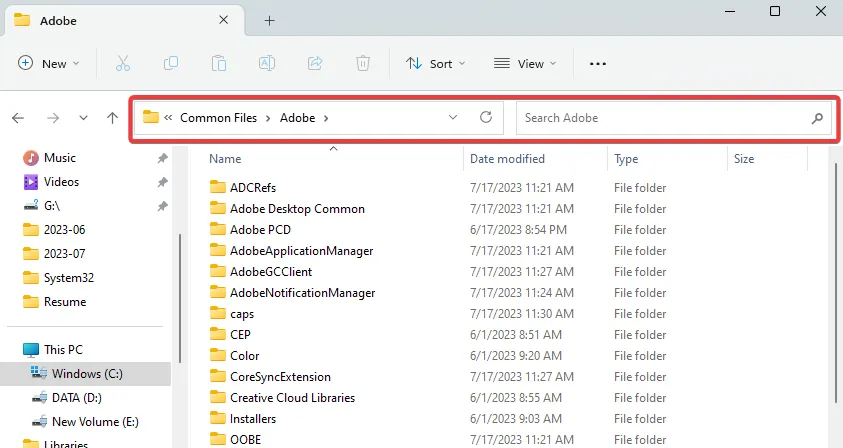
C:\Appdata\Local\Adobe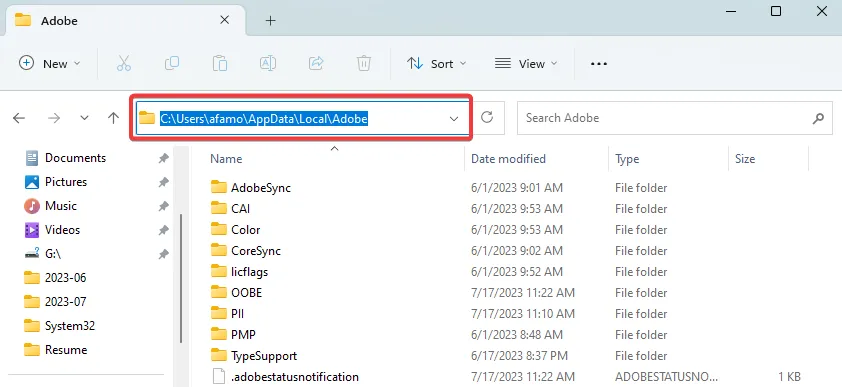
- 將上述路徑中的文件夾複製到出現問題的電腦上的相應位置。
- 按Windows +E 在有問題的計算機上打開文件資源管理器,導航到下面的路徑,然後雙擊Creative Cloud。
C:\Program Files (x86)\Adobe\Adobe Creative Cloud\ACC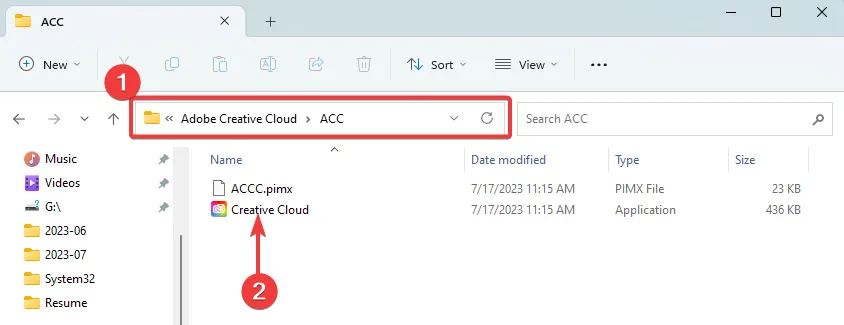
2.啟用舊版本
- 單擊左上角的 Creative Cloud 漢堡包,選擇“文件”,然後選擇“首選項”。
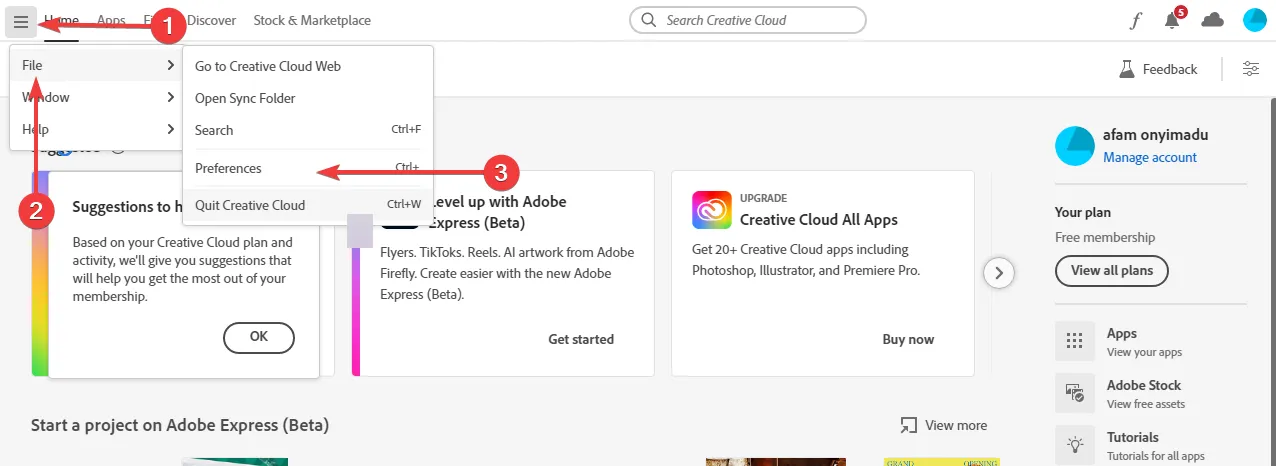
- 單擊“應用程序”選項卡,打開“顯示舊應用程序”,然後單擊“完成”。
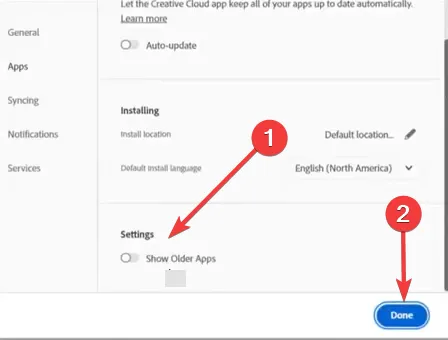
- 現在,如果您檢查舊應用程序,它們應該是可見的。
如果您已遵循本指南中的任何解決方案,您應該能夠看到顯示您的 Adobe Creative Cloud 的先前版本。
如果您知道任何其他解決方案,我們的讀者很樂意在下面的評論部分聽到您的意見。



發佈留言